سؤال
المشكلة: كيفية إصلاح النافذة المنبثقة "هذا الموقع غير آمن" مع رمز خطأ DLG_FLAGS_SEC_CERT_CN_INVALID؟
أهلا بكم. بدءًا من صباح أمس ، بدأت في تلقي رسالة خطأ تفيد بأن "هذا الموقع ليس كذلك يؤمن." كنت سأفهم هذه الرسالة وأترك الصفحة جانبًا إذا لم أكن أزورها لعصور. أرفق لقطة شاشة أدناه. الرجاء المساعدة.
إجابة محلولة
"هذا الموقع غير آمن" هي رسالة خطأ قد تظهر عند تصفح الويب باستخدام متصفحات Microsoft Edge أو Google Chrome أو Mozilla Firefox. يبدو أن الخطأ يزعج مستخدمي Windows 10 في الغالب. ومع ذلك ، يتم الإبلاغ عن تقارير حول هذه المشكلة من قبل مستخدمي إصدارات نظام التشغيل الأقدم.
خطأ "هذا الموقع غير آمن" بلغة تقنية تسمى DLG_FLAGS_INVALID_CA أو DLG_FLAGS_SEC_CERT_CN_INVALID. يحدث عندما يحاول الأشخاص فتح مواقع ويب معينة. إذا كانت سلامة موقع الويب المحظور موضع شك ، فإننا نوصيك بشدة بتجنب زيارته.
ومع ذلك ، إذا كنت تزور موقع الويب في وقت سابق ولم يحظره متصفح الويب الخاص بك ، فيمكنك المتابعة إذا كانت رسالة الخطأ "هذا الموقع غير آمن" تحتوي على انتقل إلى موقع الويب (غير مستحسن) زر. في هذه الحالة ، هناك عدة أسباب لظهور هذا الخطأ ، مثل:
- المشاكل المتعلقة بذاكرة التخزين المؤقت في المتصفح ؛
- مشاكل مع شهادة أمان الموقع ؛
- فقد شهادة جذر موثوق بها للمرجع المصدق (CA) على الموقع.
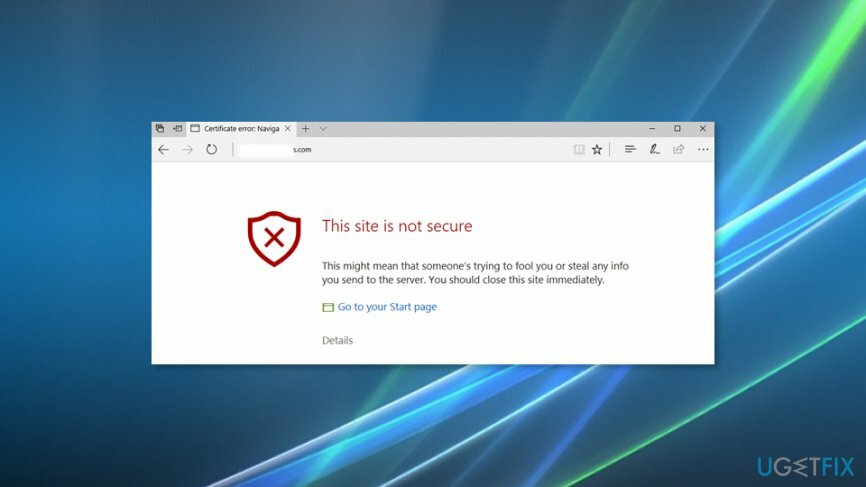
إذا كانت النافذة المنبثقة "هذا الموقع غير آمن" أو خطأ DLG_FLAGS_SEC_CERT_CN_INVALID مرتبطًا بذاكرة التخزين المؤقت للمتصفح ، فمن المفترض أن يساعد تنظيفه وإعادة تعيين إعدادات المتصفح. ومع ذلك ، عادةً ما يكون سبب المشكلة مرتبطًا بشهادة أمان موقع الويب ، والتي إما تم تثبيتها بشكل غير صحيح أو انتهت صلاحيتها.
بالإضافة إلى ذلك ، الشهادة الجذرية الموثوقة للمرجع المصدق (CA)[1] مفقود على الموقع الذي تحاول الوصول إليه. أخيرًا وليس آخرًا ، إذا تلقيت مثل هذه التنبيهات وما شابهها على Chrome ، فيجب عليك الامتناع عن زيارة موقع الويب المحظور لأنه قد يحتوي على إعلانات ضارة ،[2] الروابط والرموز.
إصلاح خطأ DLG_FLAGS_SEC_CERT_CN_INV
لإصلاح النظام التالف ، يجب عليك شراء الإصدار المرخص من Reimage Reimage.
كما أعلن مطورو Chrome في سبتمبر الماضي ،[3] سيبدأ المتصفح في عرض تحذيرات "غير آمن" لمنع الأشخاص من الوصول إلى الصفحات التي تحتوي على حقول إدخال كلمة المرور وبطاقة الائتمان. ومع ذلك ، إذا استمر هذا الخطأ في إزعاجك دون سبب ، فيجب أن تحاول تنفيذ هذه المهام:
إليك مقطع فيديو يحتوي على معلومات حول حل هذه المشكلة:
الإصلاح 1. مسح ذاكرة التخزين المؤقت في المتصفح
لإصلاح النظام التالف ، يجب عليك شراء الإصدار المرخص من Reimage Reimage.
قبل تعديل إعدادات النظام المهمة ، حاول إصلاح الخطأ "هذا الموقع ليس آمنًا" عن طريق مسح قباقيب ذاكرة التخزين المؤقت لمتصفح الويب وحذف سجل التصفح وإعادة فتحه.
- إذا كنت تشاهد حاليًا النافذة المنبثقة "هناك مشكلة في شهادة أمان هذا الموقع" ، فأغلق علامة التبويب الحالية ومتصفح الويب الذي تستخدمه ؛
- افتح Google Chrome وافتح ملف قائمة الطعام؛
- فتح أدوات أكثر و انقر فوق التاريخ ؛
- يختار محو بيانات التصفح.
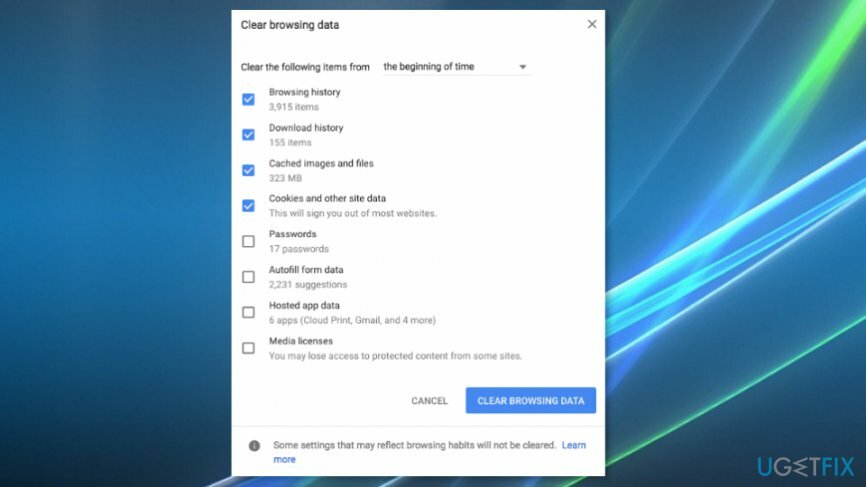
أسماء الخيارات متشابهة إلى حد ما في مواقع الويب الأخرى. قد تختلف أسماء الخيارات قليلاً ، ولكنك ستجدها بسهولة على Firefox أو Edge أو IE مع تعليماتنا. وبالتالي ، تأكد من حذف بيانات التصفح على البيانات المتأثرة. بعد ذلك ، قم بإعادة تعيين الإعدادات الافتراضية لمتصفح الويب الخاص بك.
إذا لم تساعد هذه الخطوات الأساسية ، فعليك الاتصال بمالك أو مدير موقع الويب المحظور بسبب الخطأ "هذا الموقع ليس آمنًا" وانتظار رده. قبل ذلك ، نوصي بتجربة الإصلاحات التالية:
الإصلاح 2. قم بتثبيت الشهادات المفقودة
لإصلاح النظام التالف ، يجب عليك شراء الإصدار المرخص من Reimage Reimage.
عندما تظهر النافذة المنبثقة "هذا الموقع غير آمن" ، انقر فوق الاستمرار في هذا الموقع (غير مستحسن) الخيار في الجزء السفلي منه.
- يختار خطأ في الشهادة الخيار بجانب الأحمر شريط العنوان؛
- انقر عرض الشهادات في نافذة المعلومات.
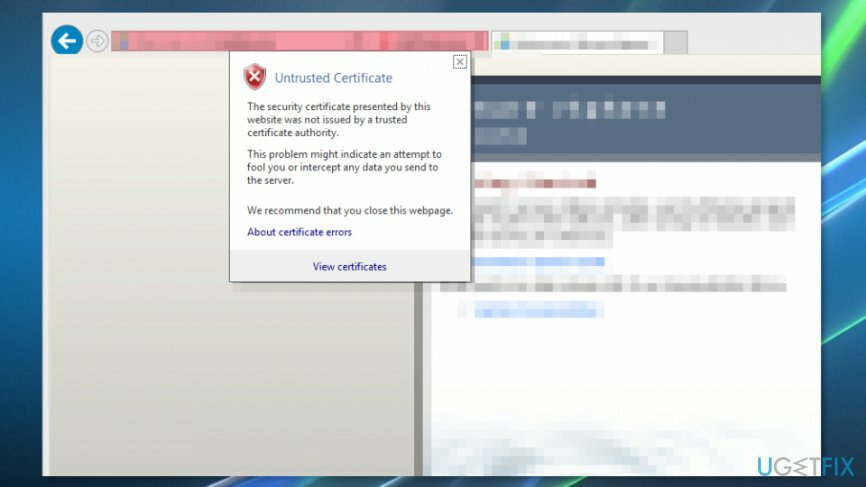
- يختار تثبيت الشهادة واتبع التعليمات التي تظهر على الشاشة ؛
- انقر نعم في مربع الحوار للمضي قدما.
الأهمية: لا ينصح بالتثبيت اليدوي للشهادات على مواقع الويب ذات السمعة غير المعروفة أو السيئة.
الإصلاح 3. قم بتعطيل خيار "التحذير من عدم تطابق عنوان الشهادة"
لإصلاح النظام التالف ، يجب عليك شراء الإصدار المرخص من Reimage Reimage.
قد يتم تشغيل الخطأ المتعلق بالشهادات وأمان الموقع من خلال ميزة "التحذير بشأن عدم تطابق عنوان الشهادة". للتحقق مما إذا كان ممكّنًا أم لا ، يرجى تنفيذ الخطوات التالية:
- انقر بزر الماوس الأيمن فوق شبابيك مفتاح وحدد لوحة كونتول
- فتح خيارات الإنترنت وانقر متقدم علامة التبويب في الأعلى ؛
- تجد حماية قسم وانقر فوقه ؛
- بحث عن "تحذير من عدم تطابق عنوان الشهادة " اختيار؛
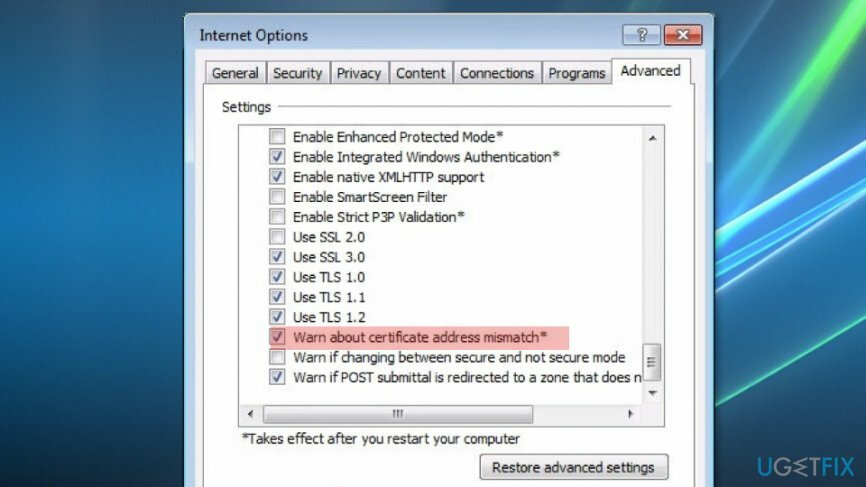
- إذا تم تحديد المربع الموجود بجانبه مباشرةً بعلامة ، فقم بإلغاء تحديده لتعطيل الخيار ؛
- انقر يتقدم و موافق لحفظ التغييرات وإغلاق كل شيء.
لضمان أمان النظام حتى عند الهبوط عن طريق الخطأ على موقع ويب تم اختراقه ، قم بتثبيت أداة قوية لمكافحة البرامج الضارة ، على سبيل المثال Reimageغسالة ملابس ماك X9وتحديثها باستمرار.
قم بإصلاح أخطائك تلقائيًا
يحاول فريق ugetfix.com بذل قصارى جهده لمساعدة المستخدمين في العثور على أفضل الحلول للقضاء على أخطائهم. إذا كنت لا تريد المعاناة مع تقنيات الإصلاح اليدوي ، فيرجى استخدام البرنامج التلقائي. تم اختبار جميع المنتجات الموصى بها والموافقة عليها من قبل المتخصصين لدينا. الأدوات التي يمكنك استخدامها لإصلاح الخطأ مدرجة أدناه:
عرض
افعلها الآن!
تنزيل Fixسعادة
يضمن
افعلها الآن!
تنزيل Fixسعادة
يضمن
إذا فشلت في إصلاح الخطأ باستخدام Reimage ، فاتصل بفريق الدعم للحصول على المساعدة. من فضلك ، أخبرنا بكل التفاصيل التي تعتقد أنه يجب أن نعرفها عن مشكلتك.
تستخدم عملية الإصلاح الحاصلة على براءة اختراع قاعدة بيانات تضم 25 مليون مكون يمكنها استبدال أي ملف تالف أو مفقود على كمبيوتر المستخدم.
لإصلاح النظام التالف ، يجب عليك شراء الإصدار المرخص من Reimage أداة إزالة البرامج الضارة.

تعد الشبكة الخاصة الافتراضية أمرًا بالغ الأهمية عندما يتعلق الأمر بـ خصوصية المستخدم. لا يمكن استخدام أدوات التتبع عبر الإنترنت مثل ملفات تعريف الارتباط فقط من خلال منصات وسائل التواصل الاجتماعي والمواقع الإلكترونية الأخرى ولكن أيضًا من قِبل مزود خدمة الإنترنت والحكومة. حتى إذا قمت بتطبيق الإعدادات الأكثر أمانًا عبر متصفح الويب الخاص بك ، فلا يزال من الممكن تتبعك عبر التطبيقات المتصلة بالإنترنت. بالإضافة إلى ذلك ، لا تعد المتصفحات التي تركز على الخصوصية مثل Tor خيارًا مثاليًا نظرًا لانخفاض سرعات الاتصال. أفضل حل لخصوصيتك المطلقة هو الوصول إلى الإنترنت الخاص - كن مجهول الهوية وآمن على الإنترنت.
يعد برنامج استعادة البيانات أحد الخيارات التي يمكن أن تساعدك استعادة الملفات الخاصة بك. بمجرد حذف ملف ، لا يتلاشى في فراغ - فهو يظل على نظامك طالما لم تتم كتابة بيانات جديدة فوقه. استعادة البيانات برو هو برنامج استرداد يقوم بالبحث عن نسخ عاملة من الملفات المحذوفة داخل محرك الأقراص الثابتة. باستخدام الأداة ، يمكنك منع فقدان المستندات القيمة والعمل المدرسي والصور الشخصية والملفات الهامة الأخرى.